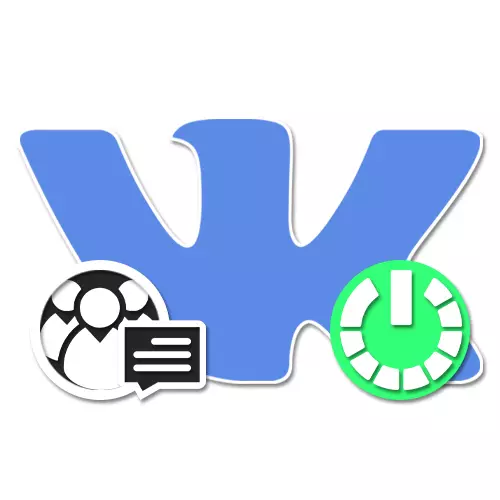
Lorsque vous effectuez votre propre communauté sur le réseau social Vkontakte, il est important de faire attention non seulement à la promotion et à la publication du contenu, mais également de communiquer avec le public. Pour simplifier cette tâche, les développeurs de ressources ont été ajoutés «Messages communautaires», permettant à l'administration de répondre directement aux lettres des participants directement au nom du groupe. Aujourd'hui, nous dirons en détail comment vous êtes intéressé par une telle fonction en utilisant l'exemple des versions actuelles du site.
Messages d'ouverture dans le groupe VK
La fonction à l'examen n'est pas liée au type de communauté, vous permettant d'activer les messages sur la "page publique" et dans le "groupe". Dans le même temps, nous ne nous habiterons que dans un mode de réalisation, car il n'y a pas de différences globales dans les réglages de différents types de publics.Méthode 1: Site web
La version de bureau de Vkontakte fournit l'interface de gestion communautaire la plus pratique, ce qui rend le site Web à la demande entre administrateurs. Dans ce cas, il vous obligera à passer aux paramètres du groupe et à utiliser une seule option.
- Ouvrez la page de démarrage de la communauté souhaitée et sur le côté droit de la fenêtre, cliquez sur la ligne "Gestion".
- Dans le menu supplémentaire, à nouveau, sur le côté droit de la page, sélectionnez l'onglet "Messages" et recherchez l'élément "Messages communautaires".
- Cliquez sur le lien "Désactiver" et sélectionnez "Activé" dans le menu déroulant. En conséquence, la fonction sera activée.
- Si nécessaire, remplissez le champ «VOYAGE» et définissez la case «Ajouter dans le menu de gauche» pour un accès rapide aux messages.
- En plus des paramètres principaux, vous pouvez définir la case "Autoriser l'utilisation d'un widget" pour créer une conception supplémentaire.
- Complétez le réglage et, donc, faites des commentaires disponibles pour tous les utilisateurs, vous pouvez enregistrer le bouton "Enregistrer" en bas de la page.

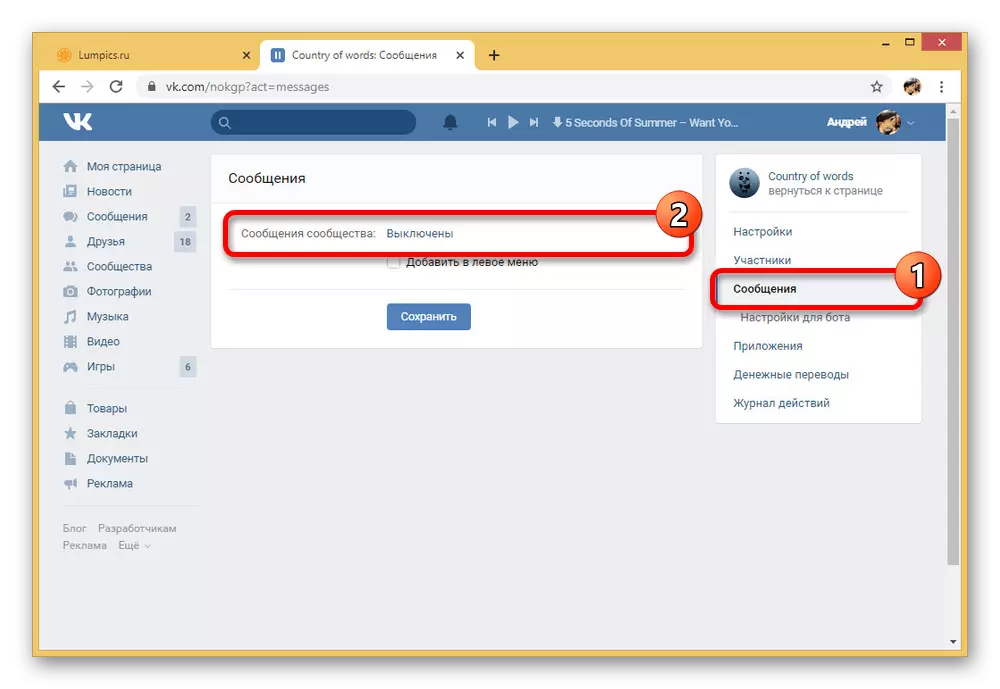


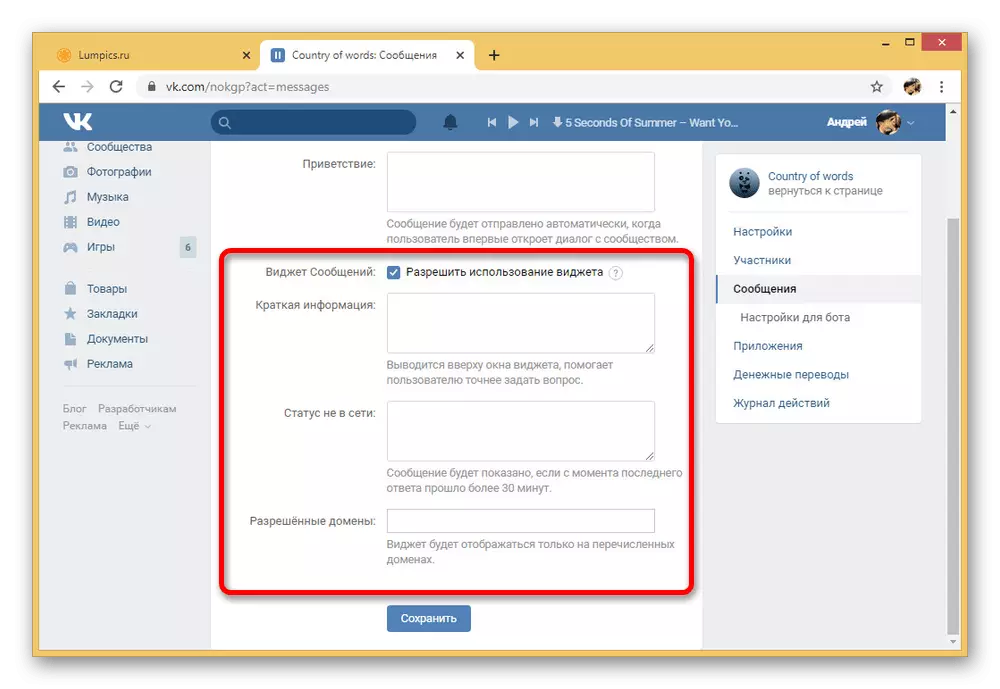

Pour éviter les problèmes de chacune des étapes présentées, veillez à faire attention aux invites de base de l'administration Vkontakte. De plus, seuls cela vous permettra d'en apprendre davantage sur certaines capacités auxiliaires manquantes par nous.
Méthode 2: application mobile
Par rapport au site Web Les paramètres du groupe Vkontakte dans l'application mobile officielle, y compris les messages communautaires, sont considérablement limités. Ici, tout peut être activé, cependant, ajoutez un bot ou de modifier d'une manière utile les paramètres associés à la fonction échoue.
- Ouvrez la page publique de démarrage de package dans l'application VK et appuyez sur les icônes de vitesse dans le coin supérieur droit de l'écran. Grâce au menu présenté ci-dessous, vous devez vous rendre au sous-section "Messages".
- Pour activer la fonction d'intérêt, déplacez le curseur «Messages communautaires» sur le côté droit et sur cette procédure peut être complétée. Toutes les modifications d'ici s'appliquent automatiquement dès que vous quittez les paramètres de groupe.

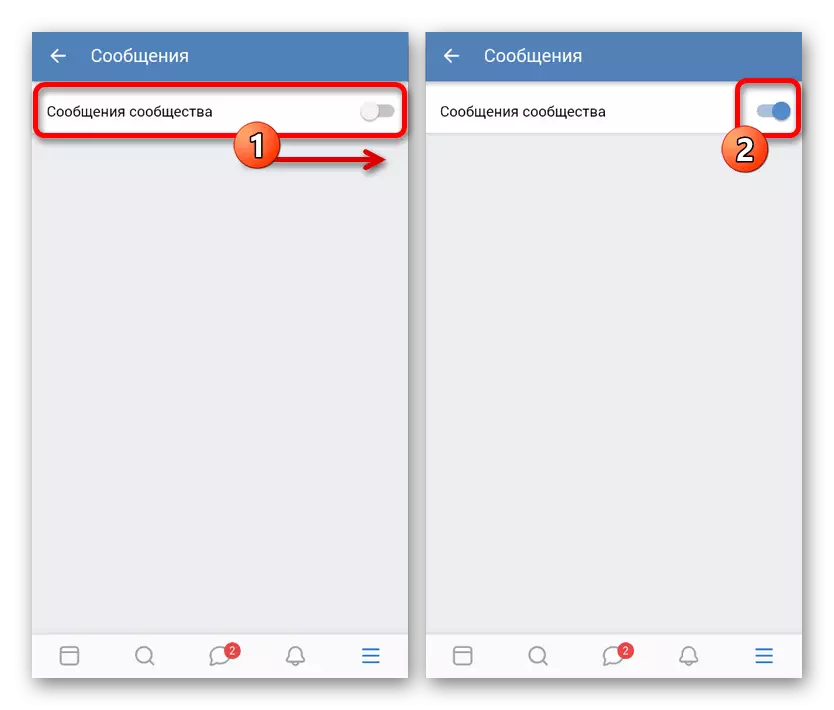
N'oubliez pas la possibilité d'utiliser le site Web de Vkontakte sur le téléphone à l'aide de la fonction de version complète de n'importe quel navigateur. C'est le seul moyen d'accéder à la gamme complète des fonctionnalités de la communauté.
Conclusion
Grâce à ces instructions, vous pouvez facilement inclure des messages dans la communauté, quelle que soit la version préférée du site. Dans ce cas, souvent de grands groupes, cette fonction est utilisée en combinaison avec divers bots qui répondent automatiquement aux utilisateurs et de rendre les contrôles beaucoup plus faciles. Vous pouvez vous familiariser avec un exemple de ceci dans un article séparé.
Voir aussi: Comment créer un bot vkontakte
